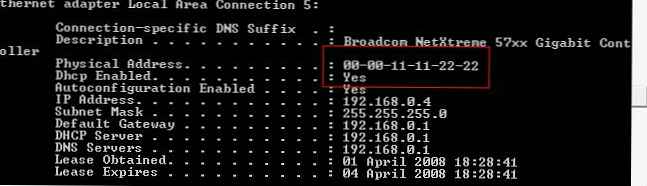MAC adresa mrežne kartice jedinstveni je identifikator ove mrežne kartice. Međutim, ponekad je potrebno to promijeniti (u administrativne ili dijagnostičke svrhe). Postoje upravljački programi koji sadrže mogućnost promjene svojstava upravljanih uređaja, ali ne mogu to učiniti svi uređaji. Za one koji si ne mogu priuštiti luksuz promjene MAC adrese iz svojstava samog uređaja, postoji način da to urade uređivanjem registra sustava Windows.
Za promjenu MAC adrese mrežne kartice iz registra:
1. Kliknite Start - Pokreni, unesite naredbu "regedit"
2. Idite na odjeljak [HKEY_LOCAL_MACHINE \ SYSTEM \ CurrentControlSet \ Control \ Class \ 4D36E972-E325-11CE-BFC1-08002BE10318]
3. U ovom nizu vidjet ćete slijed odjeljaka s imenima "0000", "0001" i tako dalje. Odaberite svaku od ovih grana jednu po jednu i pronađite onu čija se opisna linija podudara s nazivom vaše mrežne kartice. U mom slučaju to je 0001.

4. U pronađenoj branši pronađite "NetworkAddress”, Desnom tipkom miša kliknite i odaberite uređivanje. Unesite potrebnu MAC adresu u formatu 12-znamenkasti broj (sve u jednom retku, bez razmaka ili crtica)
5. Ako ne pronađete takav ključ, stvorite ga: upišite "niz Vrijednost ", ime "NetworkAddress”. Zatim unesite željenu vrijednost.
6. Sada isključite i omogućite mrežnu karticu preko upravljačke ploče.
Kao rezultat toga, vaša mrežna kartica dobit će novu MAC adresu. Ako odlučite vratiti MAC adresu koju je odredio proizvođač, jednostavno izbrišite registarski ključ koji ste upravo stvorili ili promijenili.